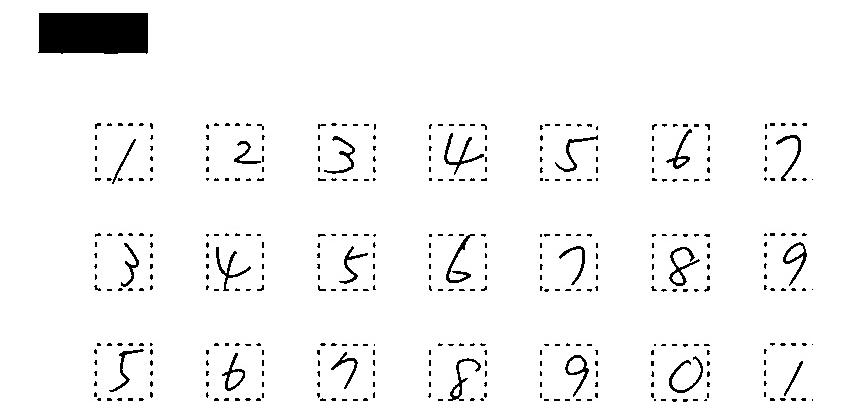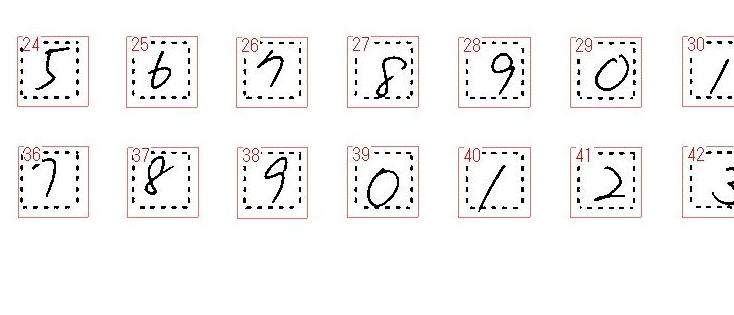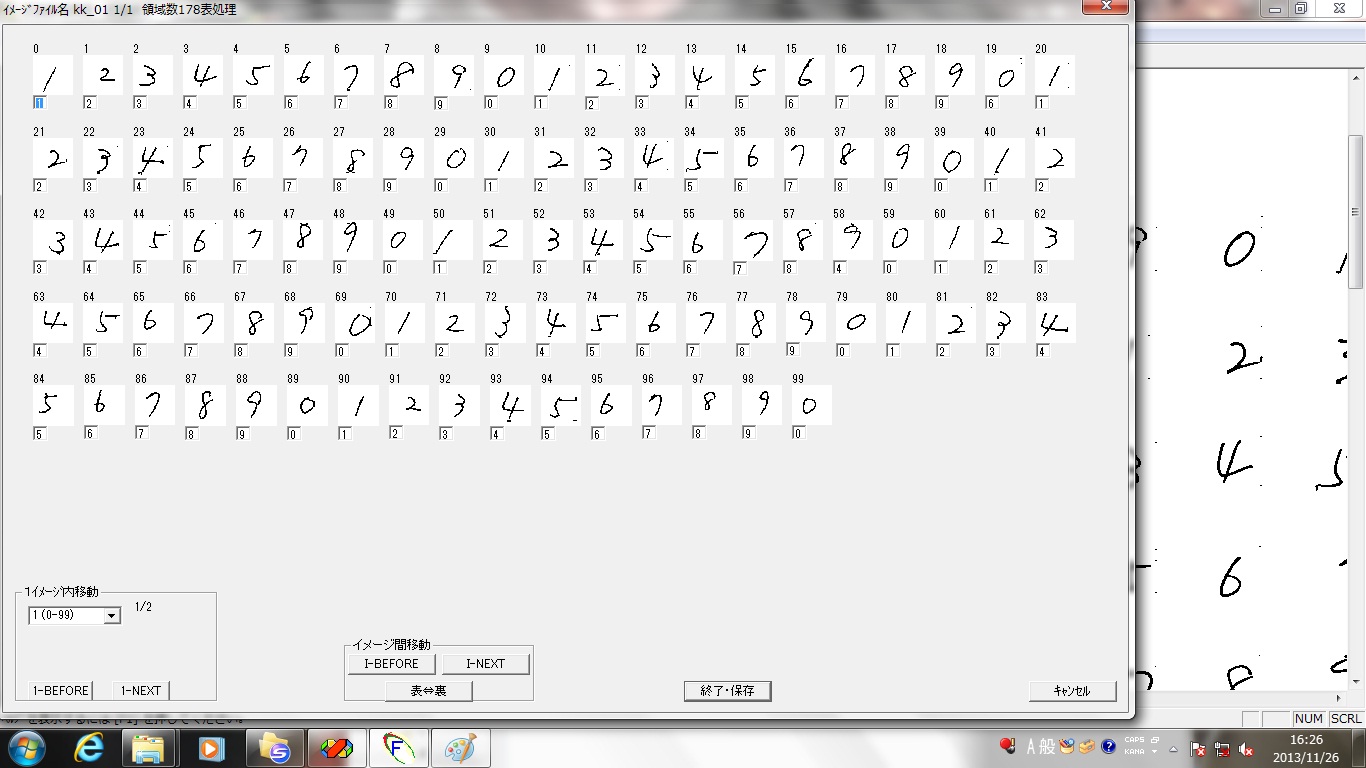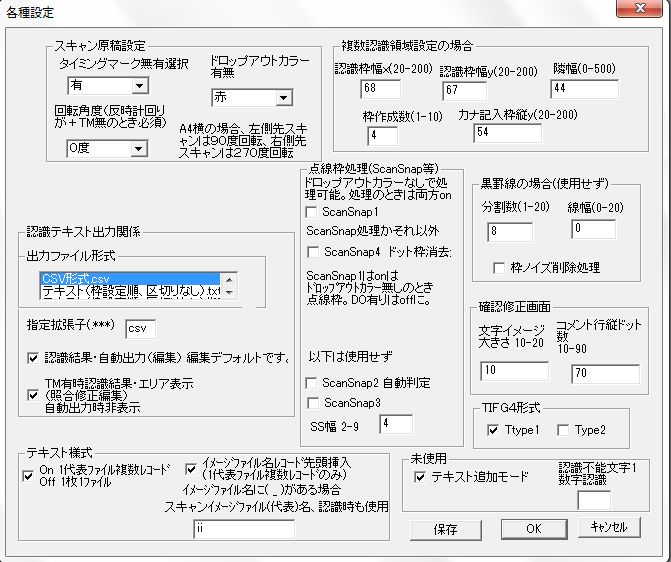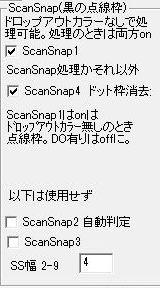Home
認識館帳票OCR
認識館帳票OCR ScanSnap処理
1 ScanSnapはドロップアウトカラー機能(DO)がありません。
記入枠をモノクロで印刷、スキャン時は黒の枠が残ります。記入した文字がつきだしたり
重なったりして、今までは認識できませんでした。記入枠を点線にすることにより
点を消去しDO有りと同じくらいの認識率が出るようになりました。
ScanSnapでなくとも複合機のモノクロの場合も同様処理ができます。
下はモノクロで点線枠を印刷しスキャンしたイメージです。
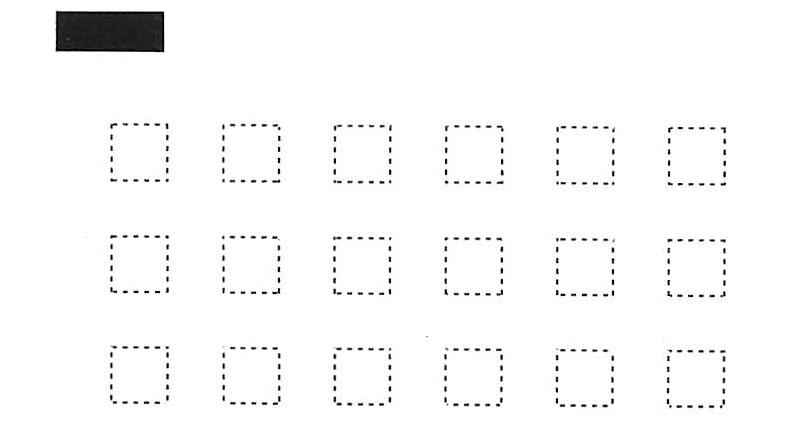
、記入した帳票をcanSnap JPGでスキャンしたイメージです。
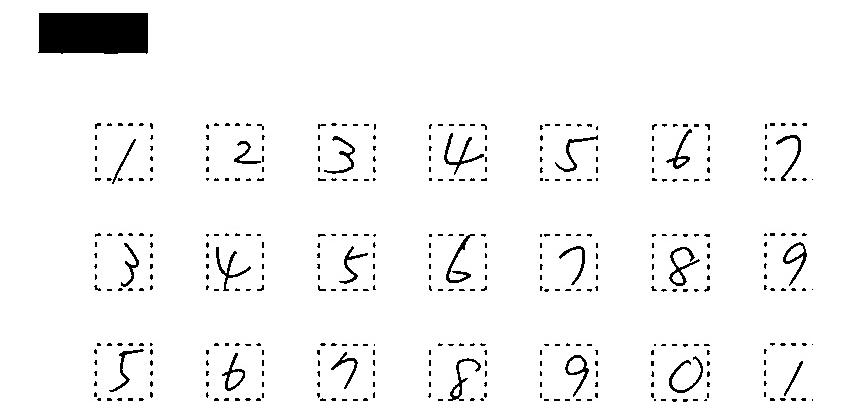
ちなみにドロップアウトカラー有り機能付きノスキャナーでスキャンしたイメージは枠が消えます。認識しやすいです。点線枠も消去できますので
ほとんど変わらず認識できます。

尚scansnap jpgイメージの処理の場合必ずタイミングマークをつけて処理します。タイミングマークは対応の大きさのひな型を用意していますので
コピー貼りつけで簡単に設定できます。
認識枠は点線枠より大きめに設定します。
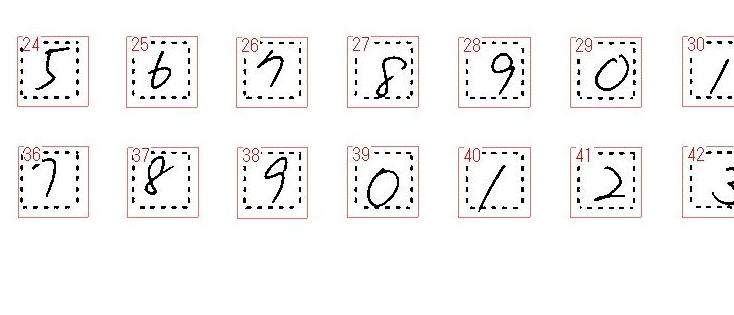
「ファイル」「フォルダ内BMP・TIF等全認識」で記入のフォルダを選択しますと正しく認識できます。
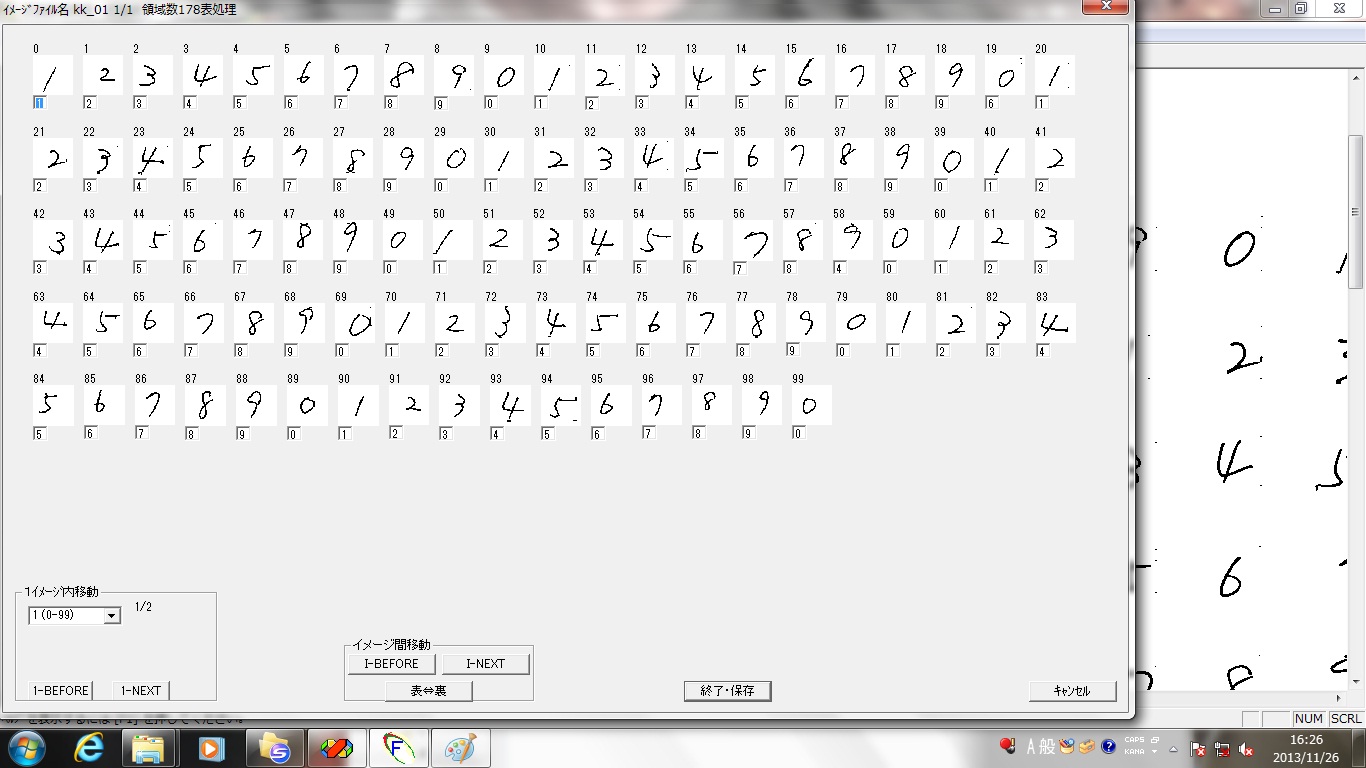
4 3と前後しますがScanSnap処理をチェック onにしてください
実行前に起動画面で右クリックのメニューで「各種設定」を選びます。

スキャン原稿設定」「タイミングマーク無有選択」を有りを選びます。ドロップアウトカラーは赤(ここはScanSnapには関係ありません。
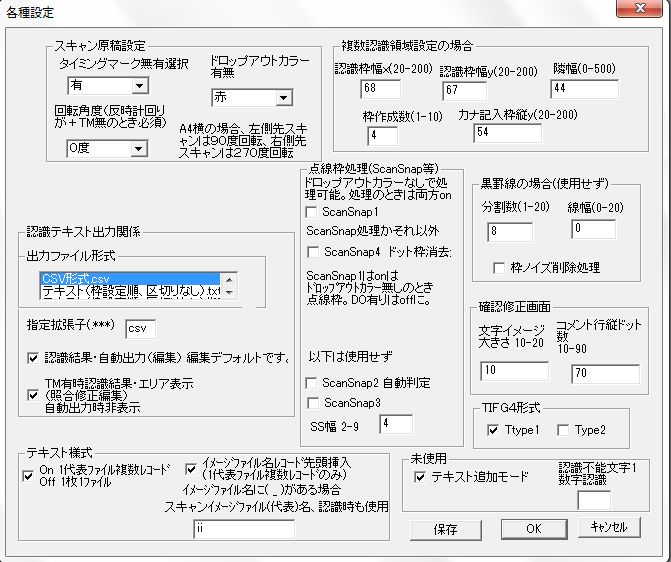
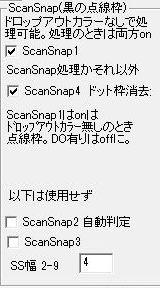
各種設定の中央部分のScanSnap1,ScanSnap4をチェック onにしてください。
ScanSnapを使用の時はonでいいのですが、他の処理の場合はScanSnap1をoffにします。